Spēļu spēlētājiem Steam ir spēļu pasaules logs. Bet ir situācijas, kurās jūs pat nevarat lejupielādēt vai instalēt spēles atjauninājumus. Un jūs, iespējams, saņēmāt kļūdu ziņojumus Instalējot / atjauninot, radās kļūda ... . Bez piekļuves iecienītākajām spēlēm jūs varētu būt ļoti noraizējies. Bet neuztraucieties, šajā rakstā jūs noteikti novērsīsit problēmu, izmēģinot dažas metodes.
Pirms veicat kādu no turpmāk uzskaitītajām problēmu novēršanas darbībām, restartējiet datoru. Šī darbība atsvaidzina operētājsistēmu un noņem visus bojātos pagaidu datus, kas varētu izraisīt problēmu.
Izmēģiniet šos labojumus:
Jums var nebūt nepieciešams izmēģināt tos visus; vienkārši atrodieties sarakstā, līdz atrodat derīgo.
- Palaidiet Steam kā administratoru
- Atļaut Steam caur ugunsmūri
- Mainiet lejupielādes reģionu
- Notīrīt lejupielādes kešatmiņu
- Atspējojiet nevajadzīgas programmas
- Atjauniniet tīkla adaptera draiveri
- Pārinstalējiet Steam
1. Palaidiet Steam kā administratoru
Šie kļūdu ziņojumi var norādīt, ka tā ir atļauju problēma. Ja Steam klientam nebija nepieciešamo atļauju atjauninājumu lejupielādei, radīsies problēma, un jūs nevarēsiet turpināt lejupielādes procesu. Lai to labotu, jūs varat piespiedu kārtā atvērt Steam ar administratora privilēģijām.
1) Ar peles labo pogu noklikšķiniet uz saīsnes un atlasiet Izpildīt kā administratoram .
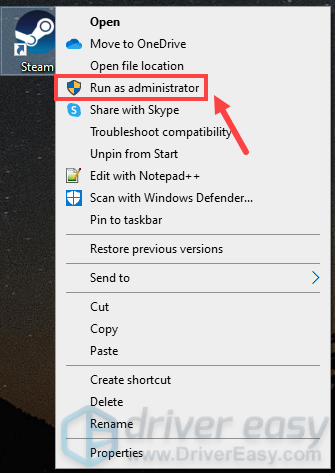
2) Tagad atveriet savu Steam klientu un atsāciet spēles lejupielādi. Ja nesaņēmāt kļūdas ziņojumu, apsveicam! Šajā gadījumā jūs vienmēr varat likt Steam darboties kā administratoram. Lai to izdarītu, rīkojieties šādi:
(Ja Steam piešķiršana ar administratīvām tiesībām neatrisināja problēmu, pārejiet pie nākamās noteikt2 . )
3) Iziet no Steam un pārliecinieties, ka tas nedarbojas fonā. Jūs varat nospiest Windows logotipa atslēga un R tajā pašā laikā, lai atvērtu dialoglodziņu Palaist. Ieraksti taskmgr un nospiediet Enter . Pārejiet uz visiem Steam pakalpojumiem. Ar peles labo pogu noklikšķiniet uz katra un atlasiet Beigt uzdevumu .
4) Ar peles labo pogu noklikšķiniet uz saīsnes un atlasiet Atvērt faila atrašanās vietu .
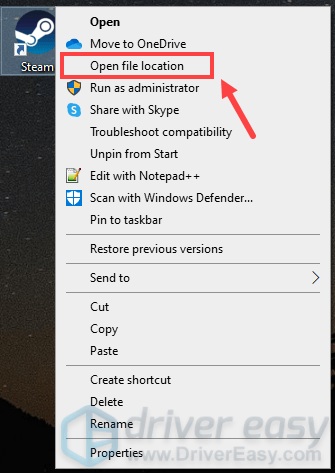
5) steam.exe būtu jāizceļ. Vienkārši ar peles labo pogu noklikšķiniet uz tā un atlasiet Rekvizīti .
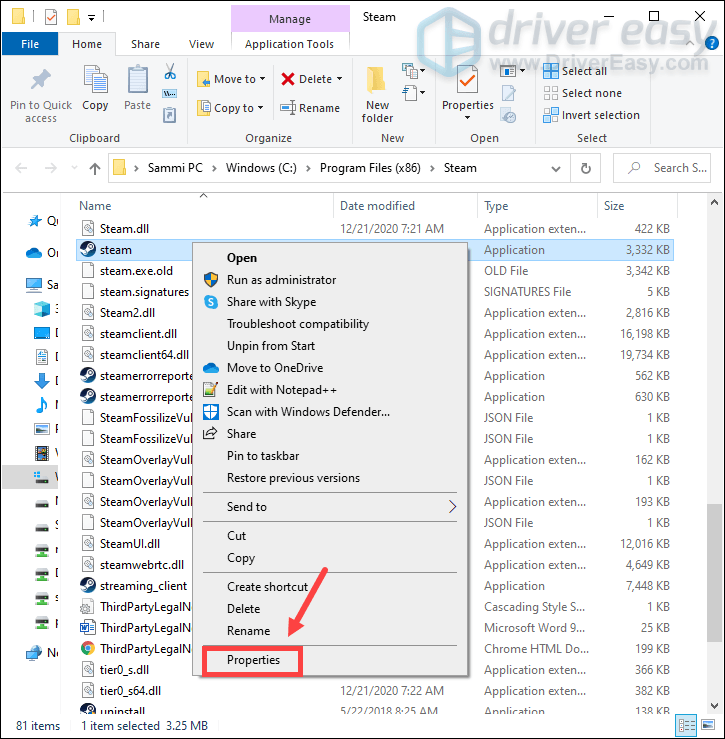
5) Atlasiet Saderība cilni. Pārbaudiet Palaidiet šo programmu kā administratoru . Pēc tam noklikšķiniet Piesakies> Labi lai saglabātu izmaiņas.
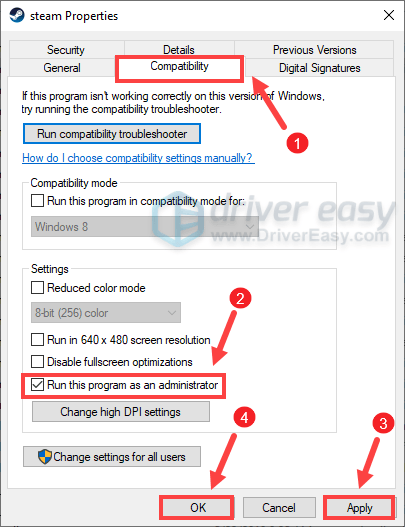
2. Ļaujiet Steam caur ugunsmūri
Windows ugunsmūris vai jebkura pretvīrusu programmatūra ir paredzēta, lai aizsargātu jūsu datoru no jebkura ļaunprātīgas programmatūras uzbrukuma. Bet tas var arī neatpazīt uzticamu lietojumprogrammu vai programmu. Šajā gadījumā jums ir manuāli jāpievieno Steam baltais saraksts Windows ugunsmūrī.
1) Lodziņā Meklēt ierakstiet Windows ugunsmūris un noklikšķiniet Windows Defender ugunsmūris no rezultātiem.
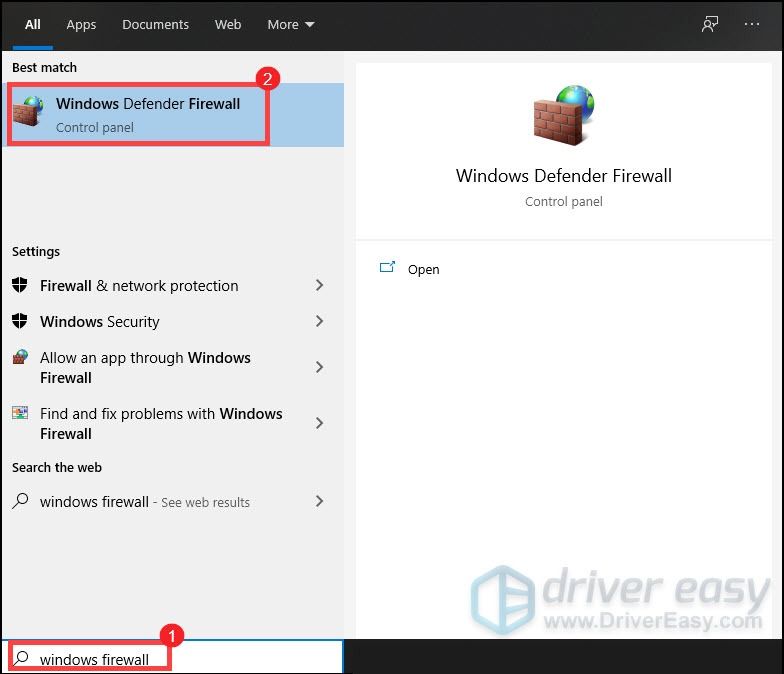
2) Kreisajā panelī noklikšķiniet uz Atļaut lietotni vai funkciju, izmantojot Windows Defender ugunsmūri .
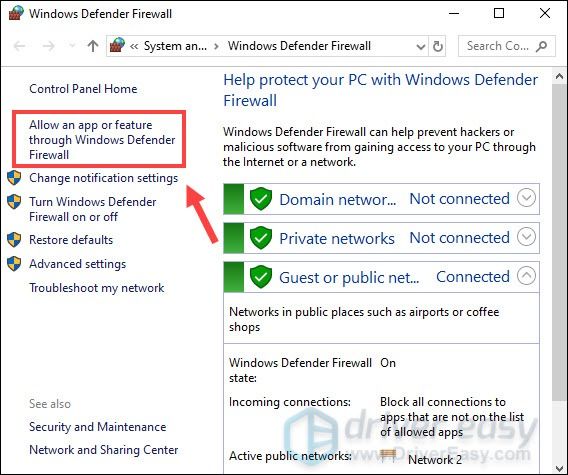
3) Noklikšķiniet Mainīt iestatījumus ja tas ir iespējots jūsu galā. Pēc tam noklikšķiniet Atļaut citu lietotni .
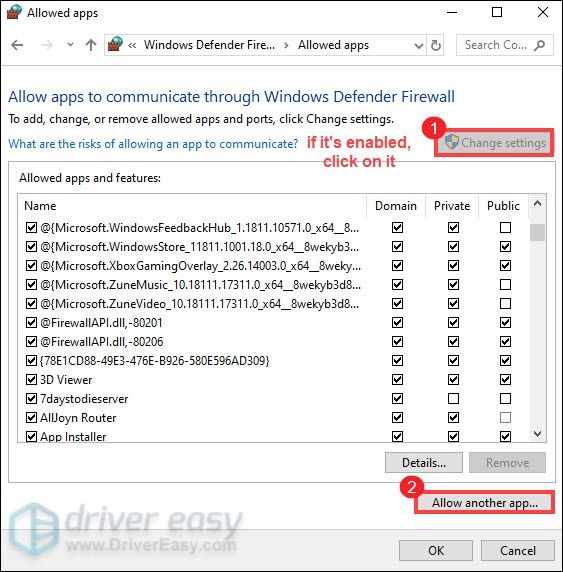
Pēc tam varat izpildīt ekrānā redzamos norādījumus, lai Steam pievienotu sarakstam. Pēc noklusējuma galvenā Steam izpildāmā faila atrašanās vieta ir C: Program Files Steam bin .
Ja darbojas cita pretvīrusu programmatūra, noteikti uz laiku atspējojiet tās.
3. Mainiet lejupielādes reģionu
Iespējams, ka jūsu reģionā pastāv problēma ar serveri. Lai novērstu problēmu, varat mainīt lejupielādes reģionu. Lūk, kā to izdarīt:
1) Atveriet savu Steam klientu. Klikšķis Tvaiks no izvēlnes un atlasiet Iestatījumi .
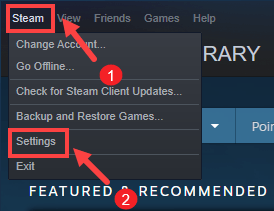
2) Atlasiet Lejupielādes no kreisās rūts. Saskaņā Lejupielādēt reģionu sadaļā noklikšķiniet uz bultiņa uz leju un sarakstā izvēlieties citu reģionu. Pēc tam noklikšķiniet labi lai saglabātu izmaiņas.
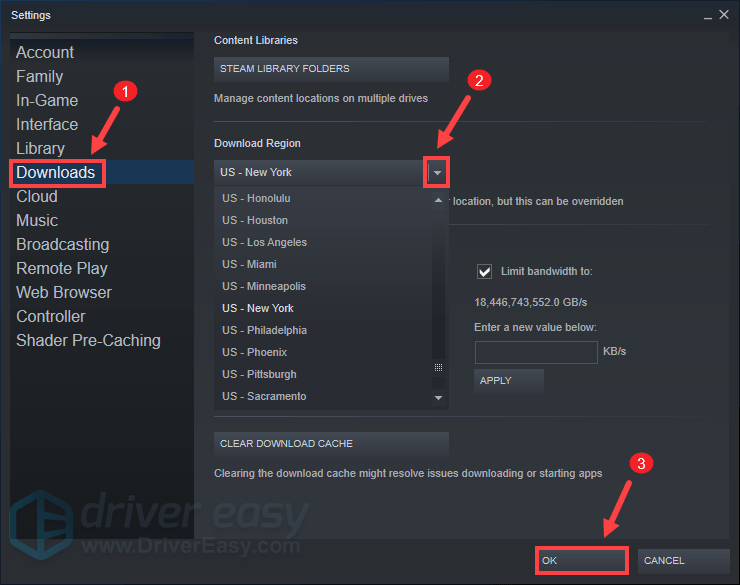
3) Tagad vienkārši noklikšķiniet ATKĀRTOTI SĀKT Tvaiku .
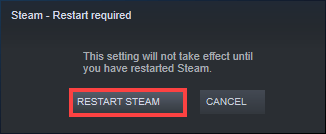
Ja lejupielādes reģiona maiņa nepalīdzēja atrisināt problēmu, neuztraucieties. Jums ir daži citi labojumi.
4. Notīriet lejupielādes kešatmiņu
Ikreiz, kad piesakāties Steam, viņi saglabā lokāli kešatmiņā saglabātos konfigurācijas datus. Bet dažreiz šīs lejupielādes kešatmiņa var izraisīt dažas problēmas. Lai to atrisinātu, varat notīrīt kešatmiņu no tā saskarnes.
1) Atveriet savu Steam klientu. Klikšķis Tvaiks no izvēlnes un atlasiet Iestatījumi .
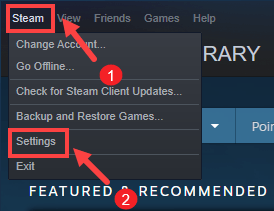
2) Atlasiet Lejupielādes no kreisās rūts. Loga apakšdaļā noklikšķiniet uz Notīrīt lejupielādi kešatmiņu pogu.
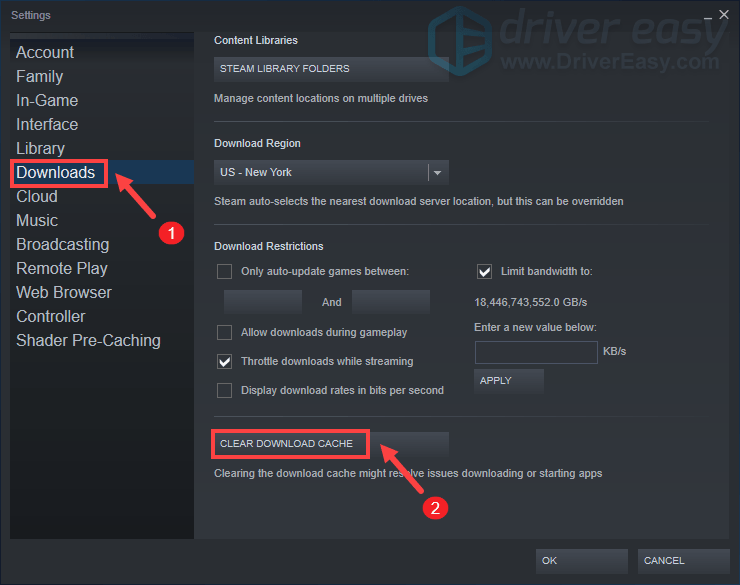
Vienkārši noklikšķiniet labi Kad jums tiek lūgts apstiprinājums, jums būs jāpiesakās Steam vēlreiz.
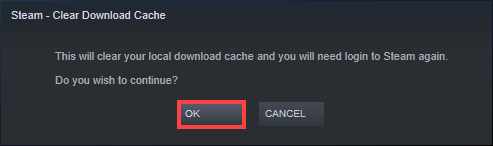
5. Atspējojiet nevajadzīgas programmas
Ja datorā nav daudz RAM atmiņas, Steam nav pietiekami daudz vietas, lai veiktu atjauninājumu lejupielādes darbības. To īslaicīgi var novērst, aizverot visas nevajadzīgās programmas, piemēram, tīmekļa pārlūkprogrammas. Lūk, kā:
1) Tastatūrā nospiediet Windows logotipa atslēga un R tajā pašā laikā, lai atvērtu dialoglodziņu Palaist.
2) Ievadiet taskmgr un nospiediet Enter .
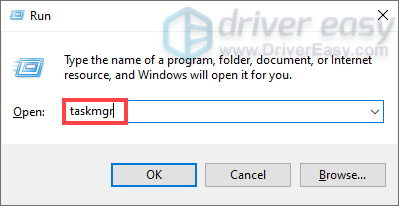
3) Zem Procesi cilnē ar peles labo pogu noklikšķiniet uz programmām, kuras pašlaik neizmantojat, un atlasiet Beigt uzdevumu .
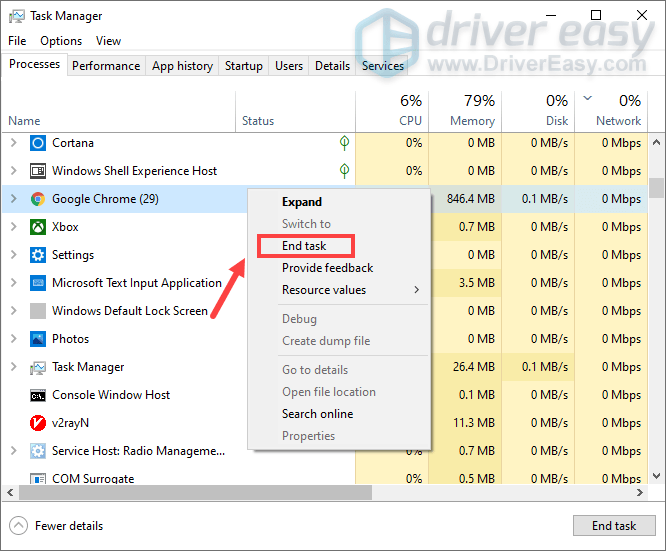
6. Atjauniniet tīkla adaptera draiveri
Šie kļūdu ziņojumi var rasties draivera neatbilstības dēļ, īpaši, ja esat izveidojis savienojumu ar bezvadu tīklu. Pie vainas var būt novecojis vai bojāts tīkla draiveris. Lai to labotu, jums jāatjaunina draiveris. Tas ir patiešām svarīgi, ja nevarat atcerēties, kad pēdējo reizi atjauninājāt draiverus.
Tīkla adaptera draiveri varat manuāli atjaunināt, dodoties uz ražotāja oficiālo vietni, lai lejupielādētu un instalētu pareizo tīkla draiveri savai sistēmai.
VAI
Jūs to varat izdarīt automātiski ar Vadītājs viegli . Tas automātiski atpazīs jūsu sistēmu un atradīs tai pareizo draiveri. Jums nav precīzi jāzina, kāda sistēma darbojas jūsu datorā, vai arī varat lejupielādēt un instalēt nepareizu draiveri.
Lūk, kā atjaunināt draiverus, izmantojot Driver Easy:
1) Lejupielādēt un instalējiet Driver Easy.
2) Palaidiet Driver Easy un noklikšķiniet uz Skenēt tagad pogu. Pēc tam Driver Easy skenēs jūsu datoru un atklās visus problēmu draiverus.
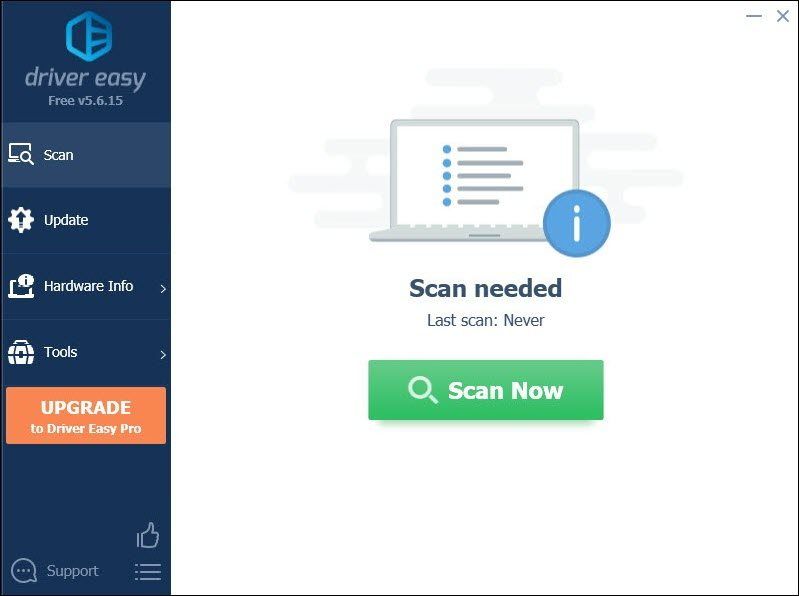
3) Noklikšķiniet Atjaunot visu lai automātiski lejupielādētu un instalētu pareizo visi draiveri, kuru trūkst vai ir novecojuši jūsu sistēmā.
(Tas prasa Pro versija kas nāk ar pilnīgs atbalsts un a 30 dienu naudas atmaksa garantija. Noklikšķinot uz Atjaunināt visu, jums tiks lūgts veikt jaunināšanu. Ja nevēlaties jaunināt uz Pro versiju, varat arī atjaunināt draiverus ar BEZMAKSAS versiju. Viss, kas jums jādara, ir lejupielādēt tos pa vienam un manuāli instalēt.)
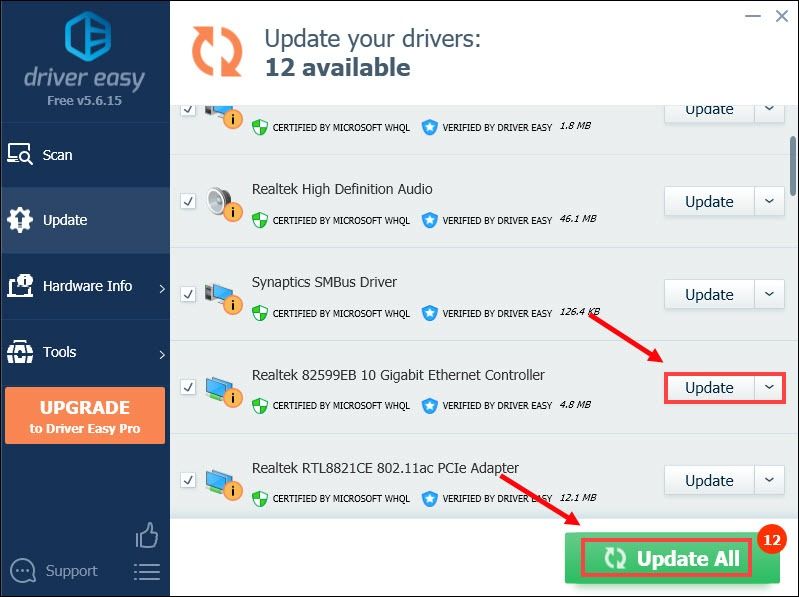 Driver Easy Pro versija nāk ar pilnu tehnisko atbalstu. Ja jums nepieciešama palīdzība, lūdzu, sazinieties ar Driver Easy atbalsta komanda plkst support@letmeknow.ch .
Driver Easy Pro versija nāk ar pilnu tehnisko atbalstu. Ja jums nepieciešama palīdzība, lūdzu, sazinieties ar Driver Easy atbalsta komanda plkst support@letmeknow.ch . Pēc draiveru atjaunināšanas restartējiet datoru un pārbaudiet, vai problēma ir atrisināta.
7. Pārinstalējiet Steam
Ja nekas nedarbojas, ir ātrs veids, kā to atkārtoti instalēt, saglabājot neskartas visas jūsu vēlmes un spēles. Lai to izdarītu, varat veikt šādas darbības:
1) Iziet no Steam.
Lai pārliecinātos, ka esat pilnībā aizgājis no Steam, atveriet uzdevumu pārvaldnieku un meklējiet Steam klientu serviss un Steam klienta WebHelper . Ar peles labo pogu noklikšķiniet uz tiem un atlasiet Beigt uzdevumu .

2) Tastatūrā nospiediet Windows logotipa atslēga un UN tajā pašā laikā, lai atvērtu File Explorer.
3) Virzieties uz Windows (C :)> Program Files (× 86)> Steam lai pārietu uz Steam direktoriju.
4) Dzēst visu, izņemot steamapps , lietotāja dati, un steam.exe (tvaika lietošana) .
5) Veiciet dubultklikšķi Steam.exe un ļaujiet tai pārinstalēt.
Tas ir viss - pilns kļūdu labojumu saraksts, instalējot / atjauninot Steam spēles. Cerams, ka pēc šo problēmu novēršanas darbību veikšanas jūs varat atsākt lejupielādes un atjaunināšanas procesu. Ja jums ir kādas idejas vai jautājumi, lūdzu, atstājiet mums komentāru zemāk. Mēs sazināsimies ar jums pēc iespējas ātrāk.






